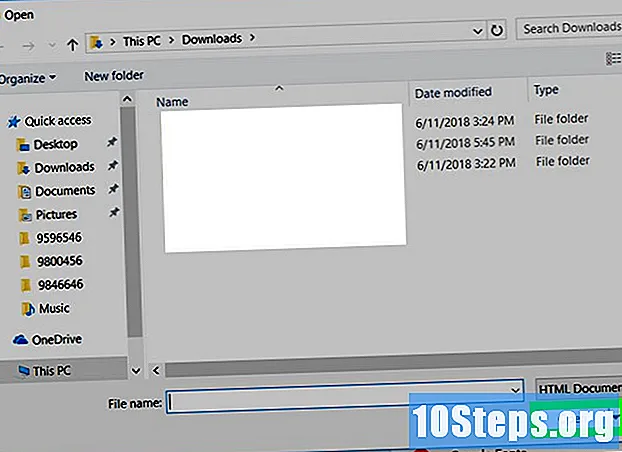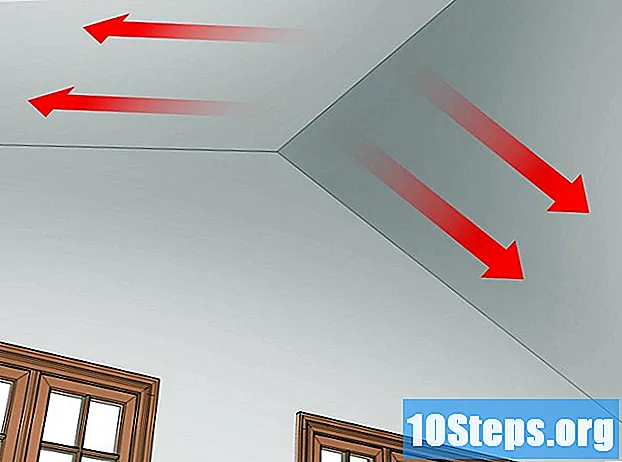உள்ளடக்கம்
உங்கள் விண்டோஸ் 10 கணினியில் "ஷோ டெஸ்க்டாப்" குறுக்குவழியை (விண்டோஸ் எக்ஸ்பி போன்றது) எவ்வாறு உருவாக்குவது என்பதை இந்த கட்டுரை உங்களுக்குக் கற்பிக்கும்.விஸ்டாவின் பிற்கால பதிப்புகளில் "விரைவு வெளியீடு" கருவிப்பட்டி இல்லாததால், நான் குறுக்குவழியைச் சேர்க்க வேண்டும் பணிப்பட்டியிலேயே. விண்டோஸ் 10 ஏற்கனவே திரையின் கீழ் வலது மூலையில் "டெஸ்க்டாப்பைக் காட்டு" ஐகானைக் கொண்டுள்ளது என்பதை நினைவில் கொள்க. எனவே, எக்ஸ்பியின் அழகியல் பகுதியைப் பின்பற்றுவதே உங்கள் நோக்கம் என்றால் (அல்லது உங்கள் கணினியில் இரண்டு மானிட்டர்கள் இருந்தால்) குறுக்குவழியை உருவாக்கவும்.
படிகள்
3 இன் பகுதி 1: குறுக்குவழியை உருவாக்குதல்
டெஸ்க்டாப்பை அணுகவும். திறந்த அனைத்து சாளரங்களையும் குறைக்கவும்.
- திறந்த சாளரங்களைக் குறைக்க, திரையின் கீழ் வலது மூலையில் உள்ள பணிப்பட்டியின் செவ்வகப் பகுதியைக் கிளிக் செய்யலாம்.

டெஸ்க்டாப்பின் எந்த வெற்று பகுதியிலும் வலது கிளிக் செய்யவும். கீழ்தோன்றும் மெனுவைத் திறப்பீர்கள்.- உங்கள் சுட்டிக்கு உடல் வலது பொத்தானைக் கொண்டிருக்கவில்லை என்றால், அதன் வலது பக்கத்தில் கிளிக் செய்யவும் அல்லது இரண்டு விரல்களைப் பயன்படுத்தவும்.
- உங்கள் கணினியில் டிராக்பேட் இருந்தால், சுட்டிக்கு பதிலாக, அதை இரண்டு விரல்களால் தொடவும் அல்லது கீழ் வலது பக்கத்தை அழுத்தவும்.
கிளிக் செய்க புதியது. விருப்பம் கிட்டத்தட்ட கீழ்தோன்றும் மெனுவின் நடுவில் உள்ளது மற்றும் புதிய மெனுவுக்கு வழிவகுக்கிறது.

கிளிக் செய்க குறுக்குவழி. விருப்பம் கீழ்தோன்றும் மெனுவின் தொடக்கத்தில் உள்ளது மற்றும் புதிய சாளரத்தைத் திறக்கும்.
"டெஸ்க்டாப்பைக் காட்டு" கட்டளையை உள்ளிடவும். "உருப்படி இருப்பிடத்தை உள்ளிடுக" உரை பெட்டியில் கிளிக் செய்து குறியீட்டை உள்ளிடவும்: % windir% எக்ஸ்ப்ளோரர்.எக்ஸ் ஷெல் ::: {3080F90D-D7AD-11D9-BD98-0000947B0257}.

கிளிக் செய்க புதியது. பொத்தான் சாளரத்தின் மேல் வலது மூலையில் உள்ளது.
ஒரு பெயரை உள்ளிடவும். சாளரத்தின் மேலே உள்ள உரை பெட்டியில் குறுக்குவழிக்கு ஒரு பெயரைத் தட்டச்சு செய்க.
கிளிக் செய்க முடிவு. பொத்தான் திரையின் கீழ் வலது மூலையில் உள்ளது மற்றும் குறுக்குவழியை உருவாக்குகிறது. அப்போதிருந்து, நீங்கள் குறுக்குவழி ஐகானை மாற்றலாம்.
3 இன் பகுதி 2: குறுக்குவழி ஐகானை மாற்றுதல்
குறுக்குவழியை வலது கிளிக் செய்யவும். கீழ்தோன்றும் மெனுவைத் திறப்பீர்கள்.
- உங்கள் சுட்டிக்கு உடல் வலது பொத்தானைக் கொண்டிருக்கவில்லை என்றால், அதன் வலது பக்கத்தில் கிளிக் செய்யவும் அல்லது இரண்டு விரல்களைப் பயன்படுத்தவும்.
- உங்கள் கணினியில் டிராக்பேட் இருந்தால், சுட்டிக்கு பதிலாக, அதை இரண்டு விரல்களால் தொடவும் அல்லது கீழ் வலது பக்கத்தை அழுத்தவும்.
கிளிக் செய்க பண்புகள். விருப்பம் கீழ்தோன்றும் மெனுவின் கீழே உள்ளது மற்றும் பண்புகள் சாளரத்தைத் திறக்கும்.
கிளிக் செய்க ஐகானை மாற்று .... விருப்பம் பண்புகள் கீழே உள்ளது மற்றும் ஒரு புதிய சாளரத்தைத் திறக்கும்.
- விருப்பம் தோன்றவில்லை என்றால், நீங்கள் உண்மையில் தாவலில் இருக்கிறீர்களா என்று பாருங்கள் குறுக்குவழி பண்புகள் சாளரத்தில் இருந்து.
"டெஸ்க்டாப்பைக் காட்டு" ஐகானைக் கிளிக் செய்க. இது ஒரு நீல மற்றும் வெள்ளை செவ்வகத்தால் குறிக்கப்படுகிறது மற்றும் மேலே ஒரு பென்சில் உள்ளது. தேர்ந்தெடுக்க அதைக் கிளிக் செய்க.

கிளிக் செய்க சரி இரண்டு திறந்த ஜன்னல்களில். நீங்கள் ஐகானைப் பயன்படுத்த விரும்புகிறீர்கள் என்பதை இது உறுதிப்படுத்தும் மற்றும் பண்புகள் சாளரத்தை மூடவும். அங்கு: விண்டோஸ் எக்ஸ்பி போலவே "டெஸ்க்டாப்பைக் காட்டு" குறுக்குவழி வேலை செய்யும்!
3 இன் பகுதி 3: குறுக்குவழியை பணிப்பட்டியில் சேர்ப்பது
"டெஸ்க்டாப்பைக் காட்டு" குறுக்குவழியில் வலது கிளிக் செய்யவும். கீழ்தோன்றும் மெனுவைத் திறப்பீர்கள்.

கிளிக் செய்க பணிப்பட்டையில் தொடர்பிணைப்பு தருக. விருப்பம் கீழ்தோன்றும் மெனுவின் நடுவில் உள்ளது. பணிப்பட்டியில் "டெஸ்க்டாப்பைக் காட்டு" ஐகானை உருவாக்க அதைக் கிளிக் செய்க.
குறுக்குவழியின் நிலையை சரிசெய்யவும். குறுக்குவழியைக் கிளிக் செய்து வலது அல்லது இடதுபுறம் சரியான இடத்திற்கு இழுக்கவும்.

குறுக்குவழியை சோதிக்கவும். முழு திரையையும் ஆக்கிரமிக்காத ஒரு சாளரம் அல்லது நிரலைத் திறந்து (பணிப்பட்டி காணப்பட வேண்டும் என்பதால்) மற்றும் பட்டியில் ஒரு முறை "டெஸ்க்டாப்பைக் காட்டு" என்பதைக் கிளிக் செய்க. எல்லாம் சரியாக இருந்தால், திறந்த சாளரங்கள் அனைத்தும் குறையும்.- குறைக்கப்பட்ட அனைத்து சாளரங்களையும் மீண்டும் திறக்க "டெஸ்க்டாப்பைக் காட்டு" ஐகானைக் கிளிக் செய்க.
உதவிக்குறிப்புகள்
- விண்டோஸ் 10 இல் உள்ள "டெஸ்க்டாப்பைக் காட்டு" பொத்தானை பணிப்பட்டியின் கீழ் வலது மூலையில் ஒரு மெல்லிய செவ்வகத்தால் குறிக்கப்படுகிறது. டெஸ்க்டாப்பின் மாதிரிக்காட்சியைக் காண உங்கள் சுட்டியை அதன் மேல் வட்டமிடலாம் அல்லது எல்லாவற்றையும் குறைக்க ஒரு முறை கிளிக் செய்யவும். இறுதியாக, செயல்முறையைச் செயல்தவிர்க்க மீண்டும் கிளிக் செய்க.
எச்சரிக்கைகள்
- விண்டோஸ் எக்ஸ்பியில் "டெஸ்க்டாப் காட்டு" ஐகானின் அழகியலை நீங்கள் தவறவிட்டால் அல்லது உங்கள் இரண்டு மானிட்டர்களில் அதன் பதிப்பைப் பயன்படுத்துவதில் சிரமம் இல்லாவிட்டால், மேலே உள்ள செயல்முறை தேவையற்றது.